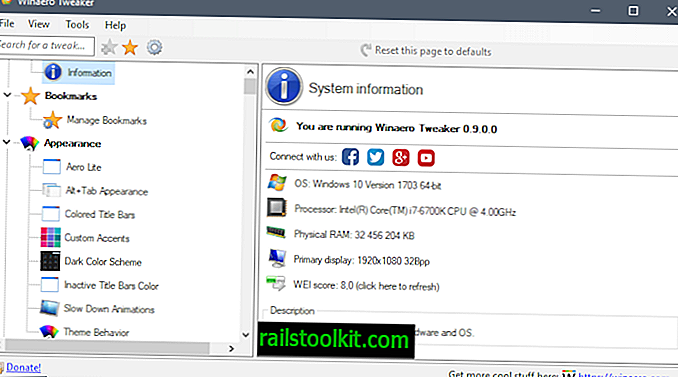Google Chrome bloquea el contenido Flash de forma predeterminada en las versiones recientes del navegador web. Además, Google eliminó los controles de Chrome con respecto a los complementos y Flash, y eliminará la compatibilidad con Flash del navegador en los próximos años, ya que Adobe anunció el retiro de Flash para el año 2020.
El comportamiento actual de Google Chrome cuando se trata de Flash es bloquear la ejecución y solicitar a los usuarios cada vez que se encuentre contenido Flash. El navegador prioriza el contenido HTML5 cuando está disponible sobre el contenido Flash.
Si bien esto funciona a veces, no lo hace en otros. Es posible que no se muestre el mensaje y los usuarios no tienen controles para imponer la ejecución de Flash en el navegador.
Google integró Adobe Flash de forma nativa en Chrome en 2010, y ha sido parte del navegador desde entonces.
Chrome: cómo permitir Flash en sitios

El contenido Flash no puede ejecutarse de forma predeterminada en Google Chrome. Los sitios pueden mostrar notificaciones sobre eso en sus páginas, como "haga clic para habilitar Flash Player" o simplemente un botón para habilitar Flash.
Puede hacer clic en esto y luego en el mensaje "Ejecutar Flash" que el navegador muestra cerca de la parte superior de la interfaz para ejecutar el contenido esa vez.

El contenido Flash se carga en el navegador si selecciona permitir, y no se carga si descarta la solicitud o selecciona bloquear.
La notificación que se muestra en lugar del contenido Flash no se muestra todo el tiempo. Es posible que también deba hacer clic en el botón "obtener Adobe Flash" o encontrarse en una situación en la que no pueda activar Flash en absoluto.
Actualización: Google Chrome permite que Flash se ejecute solo para una sesión de navegación desde Chrome 69. El método que se describe a continuación para permitir que el contenido de Flash se ejecute en un sitio de forma permanente ya no funciona en las versiones recientes del navegador.
A partir de Chrome 76, Flash está bloqueado de forma predeterminada. Los usuarios de Chrome aún pueden habilitarlo, pero Chrome mostrará una notificación sobre el final del soporte de Flash en 2020 en ese caso en cada sesión. Final
Información antigua
Si bien puede permitir que los sitios ejecuten Flash cuando Google le solicite que lo haga mientras visita un sitio con contenido Flash, es posible que desee permitir Flash en algunos sitios de forma permanente para facilitar las cosas. Esto último también puede ser importante para los sitios que no funcionan correctamente en lo que respecta a permitir contenido Flash, por ejemplo, cuando Chrome no muestra el mensaje.

Puede configurar sitios para ejecutar Flash automáticamente en Chrome. Así es como se hace eso:
- Cargue chrome: // settings / content / flash en la barra de direcciones del navegador. Esto abre la configuración de contenido de Adobe Flash.
- Puede cambiar el estado de Flash moviendo el control deslizante "preguntar primero" a apagado.
- Para agregar un sitio a la lista de permitidos, haga clic en el botón "Agregar" al lado de permitir y agregue un sitio a la lista. Puede usar [*.] Example.com para eso o ingresar //www.example.com/ en su lugar.
- Las mismas reglas se aplican a los sitios que desea bloquear para que no ejecuten contenido Flash.
Un clic en los tres puntos al lado de una lista de sitios le brinda opciones para editar, eliminar o bloquear sitios (permita si hace clic en los tres puntos al lado de un sitio bloqueado).
Ahora tú : ¿visitas sitios que requieren Flash regularmente?